Reklama
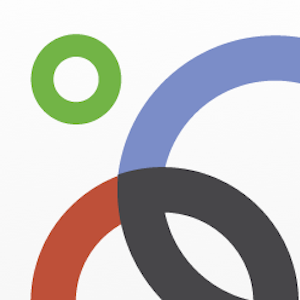 Google Plus nie jest martwy. W rzeczywistości rośnie. Niektórzy nawet myślą, że Google Plus zwycięży wielki czas w 2013 roku i mają solidne argumenty. To powinno uszczęśliwić tych, którzy już korzystają z Google Plus i widzą jego wartość w taki czy inny sposób.
Google Plus nie jest martwy. W rzeczywistości rośnie. Niektórzy nawet myślą, że Google Plus zwycięży wielki czas w 2013 roku i mają solidne argumenty. To powinno uszczęśliwić tych, którzy już korzystają z Google Plus i widzą jego wartość w taki czy inny sposób.
Kręgi to część Google Plus, która pozwala organizować osoby, które znasz, cóż, Kręgi. Jeśli chodzi o zarządzanie kręgami Google+, powinieneś wiedzieć o kilku rzeczach. Dobrze zarządzane kręgi oznaczają, że udostępniasz właściwe rzeczy odpowiednim osobom i widzisz posty, na których Ci zależy.
Podstawy zarządzania kręgami Google+
Na stronie Kręgi możesz zobaczyć przegląd osób, które masz w swoich Kręgach, które mają Cię w swoich Kręgach, możesz znaleźć osoby na podstawie danych kontaktowych i możesz wyszukiwać według nazwy. W zależności od wyświetlanej karty możesz sortować listę według różnych kryteriów.
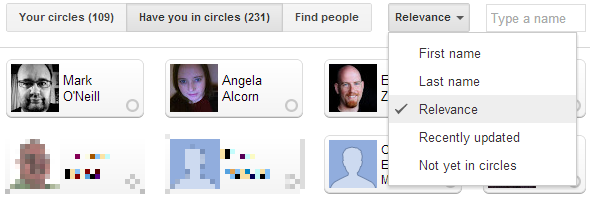
Poniżej list osób znajdują się Twoje kręgi. Możesz mieć tylko kilka domyślnych lub może już utworzyłeś niestandardowe kręgi. Aby utworzyć nowy krąg, możesz przeciągać i upuszczać osoby w lewym górnym kółku lub kliknąć na niego.
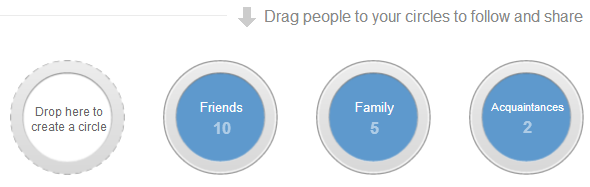
Pamiętaj, że możesz dodać wiele osób jednocześnie do jednego kręgu. Po prostu wybierz z listy wszystkich, których chcesz dodać. Po przeniesieniu jednego z kontaktów automatycznie przenosisz wszystkich wybranych.
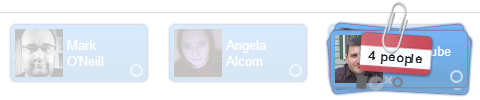
Aby wybrać całą listę osób lub kręgu, rozwiń działania menu i kliknij Zaznacz wszystko.
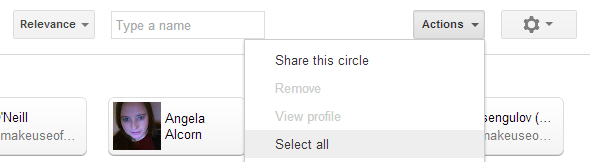
Teraz, gdy znasz już podstawy tworzenia kręgów, przyjrzyjmy się temu procesowi bardziej szczegółowo. Oto rzeczy, które musisz wiedzieć, aby szybciej tworzyć lepsze kręgi i wykorzystywać je na swoją korzyść.
1. Ludzie nie widzą, do jakiego kręgu dodaliście
Gdy dodasz kogoś do kręgu, otrzyma on powiadomienie, ale tylko poinformuje go, że dodałeś go w Google Plus. Nie widzą, do którego kręgu dodałeś je. Wyświetl własny Google Plus Koło dodaje powiadomienia, aby zobaczyć, jak wygląda powiadomienie.
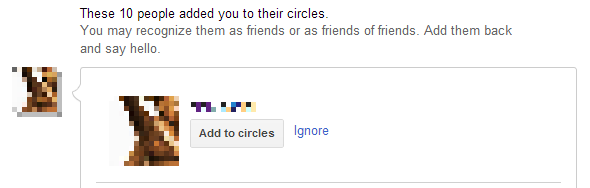
2. Możesz dodawać osoby do wielu kręgów
To może nie być oczywiste dla wszystkich, ale tak, możesz mieć jedną osobę w kilku swoich kręgach. I wiedząc, że nie widzą, gdzie je dodajesz, ani że dodajesz je do więcej niż jednego Kręgu, powinno ci ułatwić próbowanie różnych kombinacji. Nie trzeba dodawać, że ludzie nie widzą, kto jeszcze jest z nimi w jednym z Twoich Kręgów.
3. Organizuj kręgi na podstawie sposobu interakcji
Z całą pewnością powinieneś eksperymentować z Kręgami i zobaczyć, które z nich działają najlepiej dla Ciebie. Zamiast tworzyć kręgi na podstawie tego, jak znasz osoby (znajomych, rodzinę, współpracowników itp.), Twórz kręgi na podstawie tego, co chcesz im udostępnić lub w jaki sposób chcesz z nimi współpracować.
Pamiętaj, że kręgi są wyświetlane nie tylko w Google Plus, ale także jako etykiety w Gmailu. Możesz nawet wyszukiwać pocztę w Gmailu według kręgu, np. krąg: przyjaciele. Ponadto, jeśli regularnie korzystasz z Hangoutów z określonym zestawem osób, możesz używać Kręgów jako list zaproszeń.
4. Zarządzaj tym, co widzisz w swoim strumieniu domowym
W strumieniu głównym możesz zobaczyć, co udostępniają Ci Twoje kręgi. Jednak decydujesz, że jest to widoczne na karcie Wszystkie i możesz wybrać inne ustawienie dla każdego z Twoich kręgów.
Z menu u góry strumienia głównego wybierz jedno ze swoich kręgów. Podczas przeglądania strumienia z określonego kręgu zobaczysz suwak w prawym górnym rogu. Gdy suwak znajduje się w skrajnej lewej pozycji, żaden post od osób z tego kręgu nie będzie wyświetlany w Twoim strumieniu głównym. W najbardziej wysuniętej na prawo pozycji zostaną wyświetlone wszystkie posty, a Ty będziesz subskrybować powiadomienia.
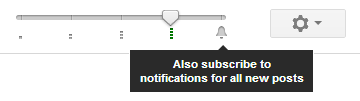
5. Wycisz posty i usuń osoby
Wpisy w Google Plus są wyświetlane na podstawie aktywności, a nie kolejności chronologicznej, w jakiej zostały pierwotnie opublikowane. Może się więc zdarzyć, że w strumieniu głównym pojawią się posty, których już nie obchodzi. Podobnie możesz zmęczyć się aktualizacjami konkretnej osoby. Aby pozbyć się postów, których już nie chcesz widzieć, wycisz je lub usuń odpowiednią osobę z kręgu.
Kliknij przycisk strzałki w prawym górnym rogu postu i wybierz Wycisz ten post aby nie zobaczyć, jak wyskakuje ponownie lub Usuń z kręgów aby nie widzieć więcej treści od tej osoby.
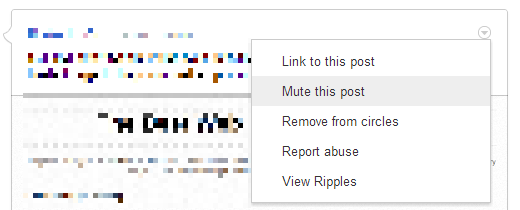
6. Zablokuj posty, aby zapobiec ponownemu udostępnianiu
Czasami są wiadomości, których nie chcesz rozpowszechniać. Aby uniemożliwić innym udostępnianie postu, zablokuj go.
Przed udostępnieniem aktualizacji kliknij strzałkę w wierszu osoby, której udostępniasz, i wybierz Zablokuj ten post. Tutaj możesz również wyłączyć komentarze. Symbol blokady potwierdza, że wpisu nie można ponownie udostępnić.
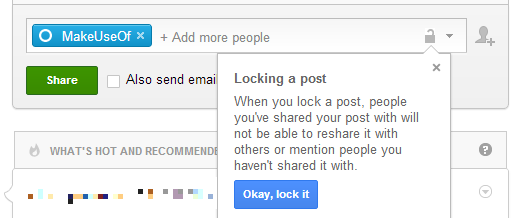
7. Dowiedz się, jak udostępniają się Twoje kontakty
Czy jesteś trochę ciekawy, jakie kręgi mogą mieć Twoje kontakty? Każdy post udostępniony w Google Plus ma link wskazujący, w jaki sposób został udostępniony. Znajduje się w jednej linii z datą i godziną postu i powie albo Publiczny, Rozszerzone kręgilub Ograniczony. Kliknięcie linku ujawni, komu został udostępniony post lub przynajmniej niektórym osobom, którym został udostępniony.
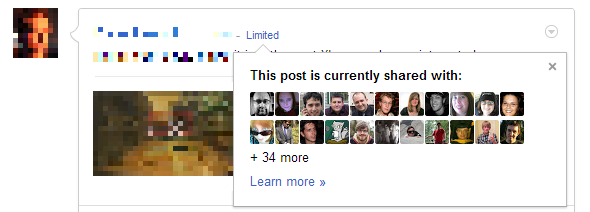
Jeśli jesteś ciekawy, ile osób Cię obserwuje, wpisz adres URL profilu Google Plus na CircleCount. Witryna pokazuje również Twoją historię obserwujących i Twoje pozycje wśród innych profili Google Plus.
Wniosek
Dobre zarządzanie kręgami jest kluczem do efektywnego korzystania z Google Plus. Być może najpierw będziesz musiał dowiedzieć się, jak chcesz z niego korzystać. Jeśli chcesz dowiedzieć się więcej, sprawdź nasze Przewodnik po Google Plus Przewodnik po narzędziach Google: porady i wskazówki, bez których nie można żyćZnajdź wskazówki, porady i sztuczki, które pomogą Ci lepiej korzystać z narzędzi Google, z których już korzystasz. Przewodnik obejmuje pięć głównych usług Google. Czytaj więcej .
Jak korzystasz z Google Plus i jak zarządzasz kręgami Google+?
Tina pisze o technologii konsumenckiej od ponad dekady. Posiada doktorat z nauk przyrodniczych, dyplom z Niemiec oraz tytuł magistra ze Szwecji. Jej doświadczenie analityczne pomogło jej osiągnąć sukces jako dziennikarki technologicznej w MakeUseOf, gdzie zarządza badaniami i operacjami dotyczącymi słów kluczowych.